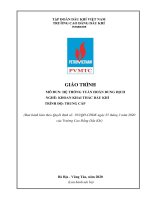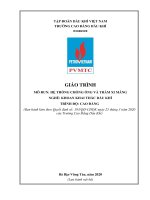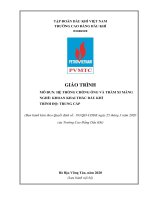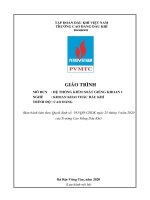Giáo trình Hệ điều hành Windows (Nghề: Tin học văn phòng - Trung cấp) - Trường Cao đẳng Cơ điện Xây dựng Việt Xô
Bạn đang xem bản rút gọn của tài liệu. Xem và tải ngay bản đầy đủ của tài liệu tại đây (3.14 MB, 69 trang )
BỘ NÔNG NGHIỆP VÀ PHÁT TRIỂN NÔNG THÔN
TRƯỜNG CAO ĐẲNG CƠ ĐIỆN XÂY DỰNG VIỆT XÔ
KHOA CÔNG NGHỆ THÔNG TIN VÀ NGOẠI NGỮ
GIÁO TRÌNH
MƠN HỌC: HỆ ĐIỀU HÀNH WINDOWS
NGHỀ: TIN HỌC VĂN PHỊNG
TRÌNH ĐỘ TRUNG CẤP
TUYÊN BỐ BẢN QUYỀN
Tài liệu này thuộc loại sách giáo trình nên các nguồn thơng tin có thể được
phép dùng nguyên bản hoặc trích dùng cho các mục đích về đào tạo và tham
khảo.
Mọi mục đích khác mang tính lệch lạc hoặc sử dụng với mục đích kinh
doanh thiếu lành mạnh sẽ bị nghiêm cấm.
LỜI GIỚI THIỆU
Trong hệ thống kiến thức chuyên ngành trang bị cho sinh viên nghề Tin học văn
phịng, mơn học Hệ điều hành Windows góp phần cung cấp những nội dung liên
quan đến việc mô tả các phương pháp giải quyết các bài toán điều khiển hoạt
động của hệ thống máy tính.
Các nội dung chính được trình bày trong tài liệu này gồm các chương:
Chương 1: Giới thiệu về Windows
Chương 2: Màn hình Windows và các thao tác cơ bản
Chương 3: Quản lý tệp tin, thư mục, đường dẫn
Chương 4: Chương trình Windows
Chương 5: Windows Explorer
Chương 6. Các chương trình tiện ích của Windows
Mặc dù có rất nhiều cố gắng, nhưng không tránh khỏi những khiếm khuyết, rất
mong nhận được sự đóng góp ý kiến của độc giả để giáo trình được hồn thiện
hơn.
.…..,ngày….. tháng.... năm 2018
Tham gia biên soạn
1. KS. Nguyễn Thị Thanh
MỤC LỤC
TUYÊN BỐ BẢN QUYỀN .................................................................................. 2
LỜI GIỚI THIỆU .................................................................................................. 3
Chương 1: Giới thiệu về Windows ....................................................................... 8
2. Lịch sử phát triển ........................................................................................... 9
3. Các phiên bản ............................................................................................... 10
3.1. Các phiên bản đầu tiên ........................................................................... 10
3.2. Windows 3.x .......................................................................................... 11
3.3. Windows 9x ........................................................................................... 11
3.4. Windows NT .......................................................................................... 12
3.4.1. Các phiên bản đầu tiên ........................................................................... 12
3.4.2. Windows XP .......................................................................................... 13
3.4.3. Windows Vista ....................................................................................... 13
3.4.4. Windows 7 ............................................................................................. 14
3.4.5. Windows 8 và 8.1................................................................................... 14
3.4.6. Windows 10 ........................................................................................... 14
3.4.7. Hỗ trợ đa ngôn ngữ ................................................................................ 14
3.4.8. Nền tảng hỗ trợ....................................................................................... 15
3.5. Windows CE ............................................................................................. 16
3.6. Xbox OS .................................................................................................... 16
4. Khởi động và thoát ....................................................................................... 17
4.1 Khởi động................................................................................................... 17
4.2.Thoát khỏi Windows và tắt máy ................................................................ 17
Chương 2: Màn hình Windows và các thao tác cơ bản ...................................... 19
1. Các đối tượng trên giao diện Windows ....................................................... 19
2. Sử dụng bàn phím, chuột ............................................................................. 21
2.1. Sử dụng bàn phím .................................................................................. 21
2.2. Sử dụng chuột ........................................................................................ 24
3. Thanh tác vụ ................................................................................................. 26
4. Màn hình Desktop ........................................................................................ 27
Chương 3: Quản lý tệp tin, thư mục, đường dẫn ................................................ 28
1. Tập tin .......................................................................................................... 28
2. Thư mục ....................................................................................................... 29
2.1. Tạo thư mục ........................................................................................... 30
2.2. Tạo lối tắt ............................................................................................... 30
2.3. Đổi tên thư mục/ lối tắt .......................................................................... 30
2.4. Xoá thư mục \ lối tắt .............................................................................. 30
3. Đường dẫn .................................................................................................... 30
Chương 4: Chương trình Windows ..................................................................... 32
1. Computer ...................................................................................................... 32
2. Recycle Bin .................................................................................................. 32
3. Network ........................................................................................................ 32
4. Control Panel................................................................................................ 37
5. Search ........................................................................................................... 38
6. Accessories ................................................................................................... 42
Chương 5: Windows Explorer ............................................................................ 44
1. Giới thiệu...................................................................................................... 44
2. Khởi động..................................................................................................... 45
3. Thành phần của Windows ............................................................................ 45
4. Tập tin và thư mục ....................................................................................... 51
4.1. Tạo tập tin/ thư mục ............................................................................... 52
4.2. Mở tập tin/ thư mục ............................................................................... 52
4.3. Chọn tập tin/thư mục ............................................................................. 52
4.4. Sao chép tập tin/thư mục........................................................................ 53
4.5. Di chuyển tập tin/thư mục...................................................................... 54
4.6. Xóa tập tin/thư mục ............................................................................... 55
4.7. Đổi tập tin/thư mục ................................................................................ 56
4.8. Phục hồi tập tin/thư mục ........................................................................ 58
4.9. Xem và thay đổi thuộc tính tập tin/thư mục .......................................... 58
4.10. Ẩn hiện thuộc tính tập tin/ thư mục ..................................................... 58
4.11. Chia sẻ thư mục.................................................................................... 61
Chương 6:Các chương trình tiện ích của Windows ............................................ 67
1. Giới thiệu...................................................................................................... 67
2. Các tiện ích hệ thống .................................................................................... 67
3. Các tiện ích tính tốn và giải trí ................................................................... 67
4. Phần mềm nén và giải nén ........................................................................... 67
TÀI LIỆU THAM KHẢO ................................................................................... 69
GIÁO TRÌNH MƠN HỌC: HỆ ĐỀU HÀNH WINDOWS
Mã mơn học: MH 11
Vị trí, tính chất, ý nghĩa và vai trị của mơn học:
- Vị trí: Mơn học được bố trí sau khi sinh viên học xong các môn học chung,
trước các môn học, mô đun đào tạo chuyên môn nghề
- Tính chất: Là mơn học cơ sở..
- Ý nghĩa và vai trị của mơn học: Đây là mơn học cơ sở ngành của các ngành
liên quan đến công nghệ thông tin, cung cấp cho sinh viên các kiến thức cơ
bản về hệ điều hành để làm nền tảng cho việc lập trình giải quyết các vấn đề
cần thiết, tối ưu hóa hệ thống máy tính.
Mục tiêu của mơn học:
- Về kiến thức:
+ Trình bày tốt các kiến thức tổng quan về hệ điều hành;
+ Giải thích rõ về lịch sử phát triển của hệ điều hành Windows;
- Về kỹ năng:
+ Sử dụng được các thao tác cơ bản trên Windows,cửa sổ các chương trình ứng
dụng, Windows Explorer.
+ Quản lý được ổ đĩa với My Computer;
- Về năng lực tự chủ và trách nhiệm:
Cần cù, chủ động trong học tập, đảm bảo an tồn trong học tập
Nội dung của mơn học:
Chương 1: Giới thiệu về Windows
Mã chương: MH 11 – 01
Giới thiệu:
Windows là hệ điều hành được phát triển bởi Microsoft.
Mục tiêu:
- Trình bày được khái niệm, lịch sử phát triển và các phiên bản của hệ điều
hành;
- Trình bày được lịch sử phát triển của hệ điều hành Windows;
- Có kiến thức vững chắc về các chức năng của hệ điều hành Windows XP;
- Thực hiện được các thao tác tắt mở hệ điều hành Windows XP.
Nội dung chính:
1. Khái niệm
- Windows (đôi lúc được gọi với cái tên Microsoft Windows) là tên của một họ
hệ điều hành dựa trên giao diện người dùng đồ hoạ được phát triển và được phân
phối bởi Microsoft. Nó bao gồm một vài các dịng hệ điều hành, mỗi trong số đó
phục vụ một phần nhất định của ngành cơng nghiệp máy tính. Phiên bản
Windows đầu tiên được nghiên cứu từ năm 1981 như một bản mở rộng của nền
tảng MS-DOS nhằm cạnh tranh với hệ điều hành của đối thủ Apple. Trải qua
nhiều giai đoạn phát triển với nhiều phiên bản khác nhau, Windows đã dần trở
nên phổ biến, nắm giữ hơn 90% thị phần trong thị trường máy tính cá nhân thế
giới.
2. Lịch sử phát triển
- Microsoft giới thiệu một môi trường điều hành có tên là Windows vào 20
tháng 11 năm 1985 như một giao diện hệ điều hành đồ hoạ cho MS-DOS để đáp
ứng với sự quan tâm ngày càng tăng với các giao diện người dùng đồ hoạ (GUI).
Microsoft Windows dần chiếm ưu thế trong thị trường máy tính cá nhân thế giới
với hơn 90% thị phần, vượt qua Mac OS, đã được giới thiệu năm 1984. Tuy
nhiên, từ 2012, thị phần của nó đã bị tụt lại so với Android, sau đó trở thành hệ
điều hành phổ biến nhất năm 2014, khi tính tất cả các nền tảng máy tính mà
Windows chạy (giống như Android); vào 2014, số thiết bị Windows đã bán ít
hơn 25% của Android.
- Tính đến năm tháng 3 năm 2016, phiên bản Windows gần đây nhất cho các
máy tính cá nhân, máy tính bảng, điện thoại thông minh và các thiết bị nhúng là
Windows 10. Phiên bản gần đây nhất cho máy chủ lần lượt là Windows Server
2016. Cũng có một phiên bản Windows đặc biệt chạy trên máy chơi game
console Xbox One.
Microsoft, nhà phát triển của Windows, đã đăng ký nhiều nhãn hiệu, mỗi nhãn
hiệu nhằm biểu thị cho một họ hệ điều hành Windows được nhắm vào một phần
cụ thể của ngành cơng nghiệp máy tính. Tính đến năm 2014, các họ Windows
đang được phát triển tích cực là:
Windows NT: Được bắt đầu dưới dạng một họ hệ điều hành với Windows NT
3.1, một hệ điều hành cho máy chủ và máy trạm. Nay nó được phân ra thành ba
họ hệ điều hành con được phát hành gần như cùng lúc và chia sẻ chung một
nhân (Core), bao gồm:
Windows RT: Hệ điều hành cho các máy tính cá nhân. Phiên bản mới nhất là
Windows 10. Sẽ là rất khó cho những người nào không hiểu biết về chủ đề này
trong việc nhận dạng các thành viên trong họ này nếu chỉ nhìn qua tên bởi chúng
khơng được đặt tên theo bất cứ một quy luật nào; ví dụ như Windows Vista,
Windows 7, Windows 8/8.1 và Windows RT đều thuộc họ này nhưng Windows
3.1 thì lại khơng. Đối thủ chính của họ này là hệ điều hành OS X của Apple Inc.
Windows Server: Hệ điều hành dành cho máy chủ. Phiên bản mới nhất là
Windows Server 2016. Không giống như các phiên bản cho khách hàng, các hệ
điều hành trong họ này đều được đặt tên theo quy luật (Windows Server + tên
năm phát hành). Đối thủ chính của họ này là hệ điều hành Linux.
Windows PE: Một phiên bản nhẹ của Windows được tạo ra để vận hành như
một hệ điều hành trực tiếp, được sử dụng để cài đặt Windows trên các máy tính
hồn tồn mới (đặc biệt khi phải cài đặt nhiều máy tính cùng lúc), hoặc sử dụng
với mục đích phục hồi hoặc sửa lỗi. Phiên bản mới nhất là Windows PE
10.0.10586.0.
Windows Embedded: Ban đầu, Microsoft phát triển Windows CE dưới dạng
một hệ điều hành mục đích chung cho tất cả các thiết bị có tài nguyên (cấu hình
phần cứng) quá hạn chế để được gọi là một chiếc máy tính đầy đủ. Tuy nhiên,
rốt cục Windows CE lại được đổi tên thành Windows Embedded Compact và
được xếp lại dưới thương hiệu Windows Compact cũng được bao gồm Windows
Embedded Industry, Windows Embedded Professional, Windows Embedded
Standard, Windows Embedded Handheld và Windows Embedded Automotive.
- Các họ Windows sau khơng cịn được phát triển nữa:
Windows 9x: Hệ điều hành được nhắm vào thị trường tiêu dùng. Họ này đã bị
ngừng phát triển do làm việc khơng cịn hiệu quả. (PC World cịn gọi phiên bản
cuối của nó, Windows ME, là một trong những sản phẩm tệ nhất mọi thời
đại.Microsoft nay dùng Windows NT cho thị trường tiêu dùng.
Windows Mobile: Phiên bản trước của Windows Phone, là một hệ điều hành
cho điện thoại di động. Phiên bản đầu tiên có tên là Pocket PC 2000; phiên bản
thứ ba, Windows Mobile 2003 là phiên bản đầu tiên có thương hiệu Windows
Mobile. Phiên bản cuối cùng là Windows Mobile 6.5.
Windows Phone: Hệ điều hành chỉ được bán cho các nhà sản xuất điện thoại
thông minh. Phiên bản đầu tiên là Windows Phone 7, tiếp theo sau bởi Windows
Phone 8, và phiên bản cuối Windows Phone 8.1. Nó đã được kế nhiệm bới
Windows 10 Mobile.
Thuật ngữ Windows thường được dùng để mô tả chung bất kỳ hoặc tất cả thế hệ
hệ điều hành của Microsoft. Những sản phẩm này thường được phân loại như
sau:
3. Các phiên bản
3.1. Các phiên bản đầu tiên
Tháng Chín năm 1981, Chase Bishop, một kĩ sư tin học đã thiết kế mẫu thiết bị
điện tử đầu tiên và dự án "Interface Manager" được bắt đầu. Nó được cơng bố
vào tháng 11 năm 1983 dưới cái tên "Windows" (Cửa sổ), nhưng mãi đến tháng
11 năm 1985, Windows 1.0 mới được ra mắt. Windows 1.0 được cho là cạnh
tranh với hệ điều hành của Apple nhưng lại ít phổ biến hơn. Windows 1.0 khơng
phải là một hệ điều hành hồn chỉnh, đúng hơn, nó là bản mở rộng của MSDOS. Giao diện của Windows 1.0 thường được biết đến với cái tên MS-DOS
Executive. Các tiện ích bao gồm Máy tính (Calculator), Lịch (Calendar),
Cardfile (trình quản lý thơng tin cá nhân), trình xem bộ nhớ tạm, Đồng hồ
(Clock), Bảng điều khiển (Control Panel), Notepad, Paint (Vẽ), Trò chơi
Reversi, Dòng lệnh (Command) và Viết (Write). Windows 1.0 không cho phép
chồng xếp các cửa sổ. Chỉ có một số hộp thoại mới được chồng lên các cửa sổ
khác.
Windows 2.0 ra mắt vào tháng 12 năm 1987 và cịn phổ biến hơn người tiền
nhiệm. Các tính năng bao gồm cải thiện giao diện và quản lý bộ nhớ.[cần dẫn
nguồn]Windows 2.0 đã bắt cho phép các cửa sổ xếp chồng lên nhau. Sau sự thay
đổi này, Apple đã cáo buộc Microsoft vi phạm bản quyền của mình. Windows
2.0 cịn thêm vào các phím tắt bằng bàn phím và có thể sử dụng với bộ nhớ
ngoài.
Windows 2.1 ra mắt với 2 phiên bản: Windows/286 và Windows/386.
Windows/386 sử dụng chế độ ảo hóa 8086 của Intel 80386 để chạy nhiều
chương trình DOS. Windows/286, đúng như tên gọi, chạy trên Intel 8086 và
Intel 80286. Nó chạy trên chế độ thực nhưng có thể dùng vùng bộ nhớ lớn.
3.2. Windows 3.x
Windows 3.0 được ra mắt vào năm 1990 đã cải tiến thiết kế, chủ yếu nhờ dung
lượng bộ nhớ ảo và VxDs cho phép Windows chia sẻ các thiết bị tùy ý giữa các
chương trình đa nhiệm DOS. Các ứng dụng trên Windows 3.0 có thể chạy trong
chế độ bảo vệ giúp cho chúng truy cập đến một vài megabyte bộ nhớ mà không
cần phải tham gia vào quá trình bộ nhớ ảo. Windows 3.0 cũng thêm vào một số
cải tiến mới cho giao diện người dùng. Microsoft viết lại các hoạt động quan
trọng từ C sang hợp ngữ. Windows 3.0 là phiên bản Windows đầu tiên đạt được
thành công thương mại lớn. bán được 2 triệu bản trong 6 tháng đầu.
Windows 3.1 phát hành rộng rãi vào 1 tháng 3 năm 1992 cho thấy một sự đổi
mới. Tháng Tám 1993, Windows cho Workgroups, một phiện bản đặc biệt kèm
theo giao thức mạng ngang hàng và cái tên Windows 3.11 được ra mắt và được
bán cùng Windows 3.1. Các hỗ trợ cho Windows 3.1 kết thúc vào 31 tháng 12
năm 2001.
Windows 3.2, được phát hành năm 1994, là một phiên bản cập nhật cho phiên
bản tiếng Trung của Windows 3.1.Bản cập nhật chỉ được phát hành cho phiên
bản ngôn ngữ này, và cũng chỉ sửa các lỗi liên quan đến hệ thống viết phức tạp
của tiếng Trung. Windows 3.2 được bán ra rộng rãi bởi các hãng sản xuất máy
tính với một phiên bản MS-DOS 10 đĩa cùng có ký tự tiếng Trung Giản thể
trong các đầu ra cơ bản và một số tiện ích đã được biên dịch.
3.3. Windows 9x
Phiên bản tiêu dùng theo định hướng lớn tiếp theo và có lẽ là lớn nhất của
Windows là Windows 95, được ra mắt vào 24 tháng 8 năm 1995. Trong khi vẫn
phụ thuộc vào MS-DOS, Windows 95 được giới thiệu là hỗ trợ các ứng dụng
32-bit, phần cứng Plug and Play, đa nhiệm ưu tiên, tên tệp tin dài đến 255 ký tự
và cung cấp tăng tính ổn định hơn người tiền nhiệm. Windows 95 cũng giới
thiệu một giao diện mới, hướng tới đối tượng, thay thế Trình quản lý chương
trình bằng Menu Start, thanh điều hướng và Windows Explorer. Windows 95 là
một thành công thương mại lớn cho Microsoft; Ina Fried của CNET nhận xét
rằng "vào thời điểm Windows 95 cuối cùng cũng bị khai tử trên thị trường năm
2001, nó đã trở thành vật bất ly thân với mọi máy tính để bàn khắp thế giới."
Microsoft đã phát hành bốn bản OSR (OEM Service Releases) cho Windows 95
mỗi bản tương đương với một bản service pack. Bản OSR đầu tiên phiên bản
đầu tiên của Windows được đi kèm với trình duyệt web của Microsoft, Internet
Explorer.[17] Hỗ trợ chính cho Windows 95 kết thúc vào 31 tháng 12 năm 2000
và hỗ trọ mở rộng kết thúc vào 31 tháng 12 năm 2001.
Windows 95 được tiếp nối bằng sự ra mắt của Windows 98 vào 25 tháng 6 năm
1998, giới thiệu Windows Driver Model, hỗ trợ các thiết bị USB tổng hợp,
ACPI, chế độ ngủ đơng và các thiết lập đa màn hình. Windows 98 cũng kèm
theo Internet Explorer 4. Tháng Năm 1999, Microsoft ra mắt Windows 98
Second Edition, một bản cập nhật cho Windows 98. Windows 98 SE thêm vào
Internet Explorer 5 và Windows Media Player 6.2 cùng với một số nâng cấp
khác. Hỗ trợ chính cho Windows 98 kết thúc vào 30 tháng 6 năm 2002 và hỗ trợ
mở rộng kết thúc vào 11 tháng 7 năm 2006.
Ngày 14 Tháng Chín 2000, Microsoft ra mắt Windows ME (Millennium
Edition), phiên bản Windows dựa trên nền DOS cuối cùng. Windows ME kết
hợp cải tiến giao diện trực quan của nó từ Windows 2000 dựa trên nền Windows
NT, có thời gian khởi động nhanh hơn các phiên bản trước (tuy nhiên, nó yêu
cầu loại bỏ các khả năng truy cập vào một chế độ thực mơi trường DOS, loại bỏ
khả năng tương thích với một số chương trình cũ), mở rộng chức năng đa
phương tiện (bao gồm Windows Media Player 7, Windows Movie Maker và
Windows Image Acquisition để nhận ảnh từ máy scan và máy ảnh kỹ thuật số),
một số tiện ích tuỳ chọn như Bảo vệ tập tin hệ thống (System File Protection) và
Khôi phục hệ thống (System Restore) và cập nhật các công cụ mạng ở nhà.Tuy
nhiên, Windows ME đã phải đối mặt với những lời chỉ trích do tốc độ và sự bất
ổn định của nó, cùng với vấn đề tương thích phần cứng và sự loại bỏ hỗ trợ chế
độ thực nền DOS. PC World đã cho Windows ME là hệ điều hành tồi nhất mà
Microsoft đã từng phát hành, và là sản phẩm công nghệ tồi thứ 4 mọi thời đại.
3.4. Windows NT
3.4.1. Các phiên bản đầu tiên
Tháng Mười Một 1988, một nhóm lập trình từ Microsoft bắt đầu làm việc với
một phiên bản mới của IBM và OS/2 của Microsoft với cái tên "NT OS/2". NT
OS/2 được dự định là một hệ điều hành bảo mật, nhiều người dùng với khả năng
tương thích POSIX nhân di động với khả năng đa nhiệm ưu tiên và hỗ trợ nền
tảng đa nhân. Tuy nhiên với thành công của Windows 3.0, nhóm NT đã quyết
định làm lại dự án với bản 32-bit của Windows API với cái tên Win32 thay vì
OS/2. Win32 duy trì cấu trúc tương tự như Windows API (cho phép ứng dụng
Windows hiện có thể dễ dàng được chuyển đến các nền tảng khác) nhưng vẫn
hỗ trợ nhân NT đã có. Sau khi được phê duyệt bởi các nhân viên của Microsoft,
các lập trình viên tiếp tục với bản gọi là Windows NT, phiên bản 32-bit đầu tiên
của Windows. Tuy nhiên, IBM đã phản đối những thay đổi trên và cuối cùng tự
tiếp tục phát triển OS/2 theo riêng họ.
Bản phát hành đầu tiên của hệ điều hành này, Windows NT 3.1 (được đặt tên để
liên kết với Windows 3.1) được phát hành tháng 7 năm 1993, với các phiên bản
cho các máy trạm để bàn và máy chủ. Windows NT 3.5 được phát hành tháng 9
năm 1994, tập trung cải thiện hiệu suất và hỗ trợ NetWare của Novell, và được
tiếp nối bởi Windows NT 3.51 vào tháng 5 năm 1995, bao gồm một số cải thiện
và hỗ trợ cấu trúc PowerPC. Windows NT 4.0 được phát hành tháng 6 năm
1996, giới thiệu một giao diện được thiết kế mới của Windows 95 lên dòng NT.
Ngày 17 tháng 2 năm 2000, Microsoft phát hành Windows 2000, phiên bản kế
tiếp NT 4.0. Cái tên Windows NT đến lúc đó đã bị lược đi nhằm tập trung nhiều
hơn nữa vào nhãn hiệu Windows.
3.4.2. Windows XP
Phiên bản lớn tiếp theo của Windows, Windows XP được ra mắt vào 25 tháng
10 năm 2001. Windows XP được giới thiệu để nhằm hợp nhất dòng Windows
9x hướng tới người tiêu dùng với cấu trúc được giới thiệu trong Windows NT,
một thay đổi mà Microsoft đã hứa hẹn sẽ cung cấp một hiệu suất tốt hơn so với
các phiên bản trước dựa trên DOS. Windows XP cũng giới thiệu một giao diện
người dùng được thiết kế mới (bao gồm menu Start được cập nhật và một phiên
bản Windows Explorer được "hướng tới các tác vụ"), các tính năng đa phương
tiện và mạng, Internet Explorer 6, tích hợp với dịch vụ .NET Passport của
Microsoft, các chế độ giúp tương thích với các phần mềm được thiết kế cho các
phiên bản Windows trước, và tính năng Remote Assistance.
Windows XP được phân phối và bán lẻ theo 2 phiên bản chính: phiên bản
"Home" hướng tới người tiêu dùng, cịn bản "Professional" hướng tới mơi
trường doanh nghiệp và người dùng chun nghiệp, và cịn kèm theo các tính
năng mạng và bảo mật tuỳ chọn. Hai phiên bản trên sau đó được đi kèm với bản
"Media Center" (dành cho PC để giải trí tại nhà với trọng tâm là hỗ trợ chơi
DVD, card TV, chức năng ghi hình DVR và điều khiển từ xa) và bản "Tablet
PC" (được thiết kế cho các thiết bị di động đáp ứng thông số kỹ thuật của nó cho
một máy tính bảng, hỗ trợ bút cảm ứng). Hỗ trợ chính cho Windows XP kết thúc
vào 14 tháng 4 năm 2009. Hỗ trợ mở rộng kết thúc vào 8 tháng 4 năm 2014.
Sau Windows 2000, Microsoft còn đổi kế hoạch ra mắt cho các hệ diều hành
máy chủ; phiên bản cho máy chủ của Windows XP, Windows Server 2003 được
ra mắt vào tháng 4 năm 2003. Phiên bản tiếp theo của nó là Windows Server
2003 R2 ra mắt vào tháng 12 năm 2005.
3.4.3. Windows Vista
Sau một quá trình lập trình dài, Windows Vista được ra mắt vào 30 tháng 11
năm 2006 cho cấp phép số lượng lớn và vào 30 tháng Giêng 2007 cho người tiêu
dùng. Nó chứa một số tính năng mới như giao diện mới, đặc biệt tập trung vào
bảo mật. Nó được chia ra thành nhiều phiên bản và là đề tài của nhiều lời chỉ
trích. Phiên bản cho máy chủ, Windows Server 2008 được ra mắt vào năm 2008.
3.4.4. Windows 7
Ngày 22 tháng 7 năm 2009, Windows 7 và Windows Server 2008 R2 ra mắt bản
RTM, và được ra mắt chính thức vào 22 tháng 10 năm 2009. Windows 7 được
dự định là tập trung hơn, là bản nâng cấp lớn vào dòng Windows, với mục tiêu
là tương thích với các ứng dụng và phần cứng mà Windows Vista đã tương
thích. Windows 7 hỗ trợ cảm ứng đa điểm, giao diện cải tiến với thanh điều
hướng mới, hệ thống mạng nhà gọi là HomeGroup và cải thiện hiệu năng.
3.4.5. Windows 8 và 8.1
Windows 8, kế nhiệm Windows 7, được chính thức ra mắt vào 26 tháng 10 năm
2012. Một số thay đổi đáng kể đã được thực hiện trên Windows 8, bao gồm giao
diện Metro mới (sau đổi thành Modern vì lý do bản quyền) thích hợp cho các
thiết bị cảm ứng như máy tính bảng và máy tính AIO. Các thay đổi này bào gồm
màn hình Start sử dụng các ô lớn để dễ dàng hơn trong cảm ứng và hiển thị các
thông tin cập nhật, các ứng dụng mới được thiết kế dành riêng cho cảm ứng. Các
thay đổi khác gồm tăng độ liên kết với các dịch vụ đám mây và các nền tảng
trực tuyến khác (như mạng xã hội và 2 dịch vụ của Microsoft: SkyDrive và
Xbox Live), cửa hàng Windows Store để phân phối các ứng dụng, và một biến
thể khác là Windows RT sử dụng cho các thiết bị ARM. Một bản cập nhật của
Windows 8 là Windows 8.1 ra mắt vào 17 tháng 10 năm 2013, thêm nhiều tính
năng mới như các kích cỡ ơ vng mới, liên kết với SkyDrive nhiều hơn,..
3.4.6. Windows 10
Ngày 30 Tháng 9 năm 2014, Microsoft giới thiệu Windows 10 là sự kế thừa cho
Windows 8.1. Nó được phát hành vào cuối năm 2015 và nhằm tới những thiếu
sót trong giao diện người dùng đầu tiên được giới thiệu với Windows 8. Những
thay đổi bao gồm sự trở lại của Start Menu, một hệ thống Desktop ảo, và khả
năng chạy các ứng dụng Windows Store trong cửa sổ trên máy tính để bàn hơn
là trong chế độ tồn màn hình. Windows 10 được thơng báo là sẽ được cập nhật
miễn phí cho các máy tính Windows 7 và Windows 8.1 đủ điều kiện từ ứng
dụng 'Get Windows 10' (cho Windows 7, Windows 8.1) hoặc Windows Update
(Windows 7).
Ngày 12 tháng 11 năm 2015, một bản cập nhật cho Windows 10, phiên bản
1511, đã được phát hành. Bản cập nhật này có thể được kích hoạt với một mã
sản phẩm của cả các phiên bản Windows 7, 8 hoặc 8.1 cũng như mã sản phẩm
Windows 10. Các tính năng bao gồm các biểu tượng và menu chuột phải mới,
trình quản lý máy in mặc định, cho phép mở rộng số lượng các ơ xếp trong
menu Start, tính năng Find My Device, và cập nhật cho Edge.
3.4.7. Hỗ trợ đa ngơn ngữ
Hỗ trợ đa ngơn ngữ được tích hợp trong Windows. Ngơn ngữ của cả bàn phím
và giao diện có thể được thay đổi qua mục Region and Language (Vùng và ngôn
ngữ) trong Control Panel (Panen Điều khiển). Các thành phần cho tất cả các
ngôn ngữ nhập vào được hỗ trợ, như các bộ gõ, được tự động cài đặt trong quá
trình cài đặt Windows (trong Windows XP về trước, các tập tin cho các ngôn
ngữ Đông Á, như tiếng Trung, và các ngôn ngữ bố cục phải qua trái, như tiếng
Ả Rập, có thể phải cài đặt riêng biệt, cũng từ trong Control Panel). Các bộ gõ
bên thứ ba cũng có thể được cài đặt nếu người dùng thấy bộ gõ có sẵn khơng đủ
cho nhu cầu của họ.
Các ngôn ngữ giao diện cho hệ điều hành có thể được tải về miễn phí, nhưng
một số ngôn ngữ bị giới hạn trong một số phiên bản nhất định của Windows.
Các gói Language Interface Pack (Gói Ngơn ngữ Giao diện - LIP) được phát
hành và có thể được tải về từ Trung tâm Tải xuống của Microsoft và được cài
đặt cho bất cứ phiên bản Windows nào (từ XP về sau) - các gói này biên dịch
gần hết, nhưng không phải tất cả, giao diện của Windows, và yêu cầu một ngôn
ngữ gốc nhất định (ngơn ngữ mà Windows đi kèm lúc đầu). Các gói này được sử
dụng cho hầu hết ngôn ngữ tại các thị trường đang phát triển. Các gói Full
Language Pack (Gói Ngơn ngữ Đầy đủ), biên dịch tồn bộ hệ điều hành, chỉ có
sẵn cho một số phiên bản Windows (các phiên bản Ultimate và Enterprise của
Windows Vista và 7, và tất cả các phiên bản Windows 8, 8.1 và RT ngoại trừ
Single Language). Chúng không yêu cầu một ngôn ngữ gốc nào cụ thể, và
thường được dùng cho các ngôn ngữ phổ biến hơn cả như tiếng Pháp hay tiếng
Trung. Các ngôn ngữ này không thể được tải về qua Trung tâm Tải xuống,
nhưng có thể được tải về qua dịch vụ Windows Update dưới dạng bản cập nhật
tùy chọn (trừ Windows 8).
Ngôn ngữ giao diện của các ứng dụng đã cài đặt không bị ảnh hưởng bởi các
thay đổi về ngôn ngữ giao diện Windows. Điều này phụ thuộc vào các nhà phát
triển ứng dụng đó.
Windows 8 và Windows Server 2012 giới thiệu một Language Control Panel
(Panen Điều khiển Ngôn ngữ) mới, nơi cả ngôn ngữ giao diện cà ngơn ngữ nhập
có thể thay đổi cùng lúc, và các gói ngơn ngữ, bất kể thuộc loại nào, đều có thể
được tải về từ một vị trí trung tâm. Ứng dụng PC Settings trong Windows 8.1 và
Windows Server 2012 R2 cũng bao gồm một trang cài đặt cho việc này. Thay
đổi ngôn ngữ giao diện cũng sẽ thay đổi ngôn ngữ của các ứng dụng Windows
Store đã được cài đặt sẵn (như Thư, Bản đồ và Tin tức) và một số các ứng dụng
do Microsoft phát triển khác (như Remote Desktop). Những giới hạn trên cho
các gói ngơn ngữ vẫn có hiệu lực, ngoại trử việc các gói ngơn ngữ đầy đủ có thể
được cài đặt cho bất kì phiên bản nào ngoại trừ Single Language, nhằm hướng
tới các thị trường đang phát triển.
3.4.8. Nền tảng hỗ trợ
Windows NT hỗ trợ một vài nền tảng khác nhau trước khi các máy tính cá nhân
dựa trên x86 thống trị thế giới chuyên nghiệp. Windows NT 4.0 và các phiên
bản trước hỗ trợ PowerPC, DEC Alpha và MIPS R4000. (Mặc dù một số nền
tảng này thực hiện tính tốn 64-bit, hệ điều hành lại xử lý chúng như 32-bit.)
Tuy nhiên, Windows 2000, phiên bản kế tiếp Windows NT 4.0, ngừng hỗ trợ
cho tất cả các nền tảng trên ngoại trừ thế hệ thứ ba của x86 (còn gọi là IA-32)
hoặc mới hơn trong chế độ 32-bit. Dòng sản phẩm khách hàng của họ Windows
NT vẫn chạy trên IA-32, cho dù dòng Windows Server đã ngừng hỗ trợ nền tảng
này từ phiên bản Windows Server 2008 R2.
Với sự giới thiệu nền tảng Intel Itanium (IA-64), Microsoft đã phát hành các
phiên bản Windows mới để hỗ trợ nền tảng này. Các phiên bản Itanium của
Windows XP và Windows Server 2003 được phát hành cùng với phiên bản x86
chính. Windows XP 64-Bit Edition, phát hành năm 2005, là hệ điều hành khách
hàng cuối cùng hỗ trợ Itanium. Dòng Windows Server tiếp tục hỗ trợ nền tảng
này cho tới phiên bản Windows Server 2012; Windows Server 2008 R2 là hệ
điều hành Windows cuối cùng hỗ trợ cấu trúc Itanium.
Vào ngày 25 tháng 4 năm 2005, Microsoft phát hành Windows XP Professional
x64 Edition và Windows Server 2003 x64 Edition để hỗ trợ x86-64 (hoặc đơn
giản là x64), thế hệ thứ tám của cấu trúc x86. Windows Vista là phiên bản khách
hàng đầu tiên của Windows NT được cùng phát hành cả hai phiên bản IA-32 và
x64 editions. x64 vẫn đang được hỗ trợ.
Một phiên bản Windows 8 có tên là Windows RT được tạo ra dành cho các máy
tính với cấu trúc ARM và khi ARM vẫn được sử dụng cho các điện thoại thông
minh Windows với Windows 10, các máy tính bảng Windows RT sẽ khơng
được cập nhật.
3.5. Windows CE
Windows CE (Windows Embeded Compact) là một phiên bản Windows chạy
trên các máy tính gọn nhẹ như thiết bị định vị vệ tinh và điện thoại di
động.Windows Embedded Compact được dựa trên hạt nhân riêng của nó, có tên
là Windows CE.
Windows CE được sử dụng trong Dreamcast cùng với hệ điều hành độc quyền
của Sega dành cho giao diện điều khiển. Windows CE là cốt lõi mà từ đó
Windows Mobile xuất hiện. Người kế nhiệm của nó, Windows Phone 7 dựa trên
thành phần của cả Windows CE 6.0 và Windows CE 7.0. Tuy nhiên, Windows
Phone 8 lại dựa trên nhân NT của Windows 8.
Không nên nhầm lẫn giữa Windows XP Embedded hay Windows NT 4.0
Embedded (2 phiên bản mô-đun của Windows dựa trên nhân WIndows NT) với
Windows CE.
3.6. Xbox OS
Xbox OS là một tên chưa chính thức được đặt cho phiên bản Windows chạy trên
Xbox One. Phiên bản này chú trọng vào việc ảo hóa (sử dụng Hyper-V) khi mà
có ba hệ điều hành cùng chạy cùng một lúc, bao gồm hệ điều hành chính, hệ
điều hành thứ hai được thiết kế cho trị chơi và một mơi trường tương tự
Windows hơn cho các ứng dụng. Microsoft cập nhật HĐH của Xbox One mỗi
tháng, và những bản cập nhật này có thể được tải về tử dịch vụ Xbox Live và có
thể được cập nhật sau, hoặc sử dụng các ảnh đĩa hồi phục ngoại tuyến đã được
tải về qua một chiếc PC.Phần lõi dựa trên Windows 10 mới đã thay thế phần dựa
trên Windows 8 trong bản cập nhật này, và hệ thống mới này đôi khi được gọi là
"Windows 10 trên Xbox One" hoặc "OneCore".Hệ thống của Xbox One cũng
cho phép tương thích ngược với Xbox 360, và hệ thống của Xbox 360 cũng
tương thích ngược với phiên bản Xbox nguyên gốc.
Tổng quan thị phần sử dụng
Theo dữ liệu từ Net Applications và StatCounter từ tháng 9 năm 2016
4. Khởi động và thoát
4.1 Khởi động
Bật nút Power ở thùng máy để mở nguồn điện. Máy tính sẽ khởi động, kiểm
tra các thiết bị phần cứng, sau đó nạp HĐH vào bộ nhớ RAM. Quá trình khởi
động kết thúc khi xuất hiện màn hình .
4.2.Thốt khỏi Windows và tắt máy
Q trình này cịn gọi ShutDown. Cách thực hiện:
B1: Kích hoạt menu Start: Click chuột vào nút Start hoặc nhấn Ctrl+ESC.
B2: Mở hộp thoại Turn Off Computer: Click vào lệnhTurn Off Computer
menu Start.
B3: Chọn Turn Off
* Lưu ý:
- Trước khi tắt máy bạn nên đóng lại tất cả các chương trình ứng dụng đã mở
để có thể thốt khỏi Windows một cách nhanh nhất.
- Ln ln thốt khỏi Windows bằng lệnh Turn Off, đây là cách duy nhất để
HĐH có thể chạy ổn định và bảo toàn dữ liệu trên máy.
- Đối với đa số các loại máy tính mới hiện nay,sau khi Windows thực hiện q
trình Turn Off nó sẽ tự động ngắt nguồn điện.
- Nếu muốn khởi động lại máy tính, hãy chọn tuỳ ý Restart thay vì Turn Off.
Tắt máy tính theo cách áp đặt
Bấm và giữ nút nguồn Power trong khoảng 20 giây
Chương 2: Màn hình Windows và các thao tác cơ bản
Mã chương: MH 11 – 02
Giới thiệu:
- Trình bày các đối tượng trên giao diện Windows.
Mục tiêu:
- Trình bày được các đối tượng trên giao diện Windows, cách sử dụng bàn phím
và chuột trên hệ điều hành;
- Sử dụng được thanh tác vụ ;
- Thực hiện các thao tác an tồn với máy tính.
Nội dung chính:
1. Các đối tượng trên giao diện Windows
Thực đơn (Menu)
Tập các thao tác được hiện thị trên màn hình mà người sử dụng có thể lựa
chọn.
Mục
Một lựa chọn (thao tác) trên thực đơn
Hộp thoại
Là một cửa sổ nhỏ giao tiếp giữa người sử dụng và chương trình
Nút
Cung cấp cho người sử dụng một cách đơn giản để kích hoạt một thao tác
Tệp tin
• Một tập các thơng tin có liên quan với nhau mà máy tính có thể truy
nhập thơng qua tên.
Thư mục
• Là một vùng lưu trữ các tệp tin.
• Một thư mục có thể có nhiều thư mục con
Biểu tượng
• Là những hình ảnh nhỏ biểu diễn tệp tin, thư mục, phần cứng....
Cửa sổ
Thường là một hình chữ nhật, hiển thị đầu ra hoặc cho phép nhập dữ liệu...
2. Sử dụng bàn phím, chuột
2.1. Sử dụng bàn phím
Cho dù bạn đang viết một chữ cái hoặc tính tốn dữ liệu dạng số, bàn phím của
bạn là cách chính để nhập thơng tin vào máy tính của bạn. Tuy nhiên, bạn có
biết bạn cũng có thể sử dụng bàn phím của mình để kiểm sốt máy tính của bạn
khơng? Tìm hiểu một vài lệnh đơn giản trên bàn phím (hướng dẫn cho máy tính
của bạn) có thể giúp bạn làm việc hiệu quả hơn.
Cách các phím được sắp xếp
Các phím trên bàn phím của bạn có thể được chia thành một số nhóm dựa trên
chức năng:
Nhập các phím (chữ và số). Các phím này bao gồm cùng chữ cái, số, dấu câu và
phím biểu tượng được tìm thấy trên máy chữ truyền thống.
Các phím kiểm sốt. Các phím này được sử dụng độc lập hoặc kết hợp với các
phím khác để thực hiện một số tác vụ nhất định. Các phím điều khiển được sử
dụng thường xuyên nhất là Ctrl, Alt, phím logo Windows Picture of the
Windows logo key và Esc.
Các phím chức năng. Các phím chức năng được sử dụng để thực hiện các tác vụ
cụ thể. Chúng được ghi nhãn là F1, F2, F3, v.v. cho tới F12. Chức năng các
phím này khác nhau giữa các chương trình.
Các phím điều hướng. Các phím này được sử dụng để di chuyển xung quanh
trong tài liệu hoặc trang web và chỉnh sửa văn bản. Chúng bao gồm các phím
mũi tên, Home, End, Page Up, Page Down, Delete và Insert.
Bàn phím số. Bàn phím số thuận tiện cho việc nhập số nhanh. Các phím được
nhóm lại với nhau trong một khối như một máy tính tay thơng thường hoặc máy
tính cộng.
Hình minh họa sau cho thấy cách các phím này được sắp xếp trên bàn phím
thơng thường. Bố cục bàn phím của bạn có thể khác nhau.
Nhập văn bản
Bất cứ khi nào bạn cần nhập nội dung nào đó trong chương trình, thư e-mail
hoặc hộp văn bản, bạn sẽ thấy một dọc đường nhấp nháy (Picture of the cursor )
được gọi là con trỏ hoặc điểm chèn. Đường này cho thấy vị trí văn bản bạn nhập
sẽ bắt đầu. Bạn có thể di chuyển con trỏ bằng cách nhấp vào vị trí mong muốn
bằng chuột hoặc bằng cách sử dụng các phím điều hướng (hãy xem phần "Sử
dụng các phím điều hướng" trong bài viết này).
Ngồi chữ cái, số, dấu ngắt câu và biểu tượng, phím nhập cũng bao gồm Shift,
Caps Lock, Tab, Enter, Phím cách và Backspace.
Sử dụng phím tắt
Phím tắt là các cách thực hiện hành động bằng cách sử dụng bàn phím của bạn.
Chúng được gọi là phím tắt vì chúng giúp bạn làm việc nhanh hơn. Trên thực tế,
hầu như bất kỳ hành động hoặc lệnh nào bạn có thể thực hiện với chuột đều có
thể được thực hiện nhanh hơn bằng một hoặc nhiều phím trên bàn phím của bạn.
Trong chủ đề Trợ giúp, dấu cộng (+) giữa hai phím trở lên cho biết rằng các
phím này sẽ được nhấn kết hợp. Ví dụ: Ctrl + A có nghĩa là nhấn và giữ Ctrl và
sau đó bấm A. Ctrl + Shift + A có nghĩa là nhấn và giữ Ctrl và Shift và sau đó
nhấn A.
Tìm các phím tắt chương trình
Bạn có thể thực hiện các cơng việc trong hầu hết các chương trình bằng cách sử
dụng bàn phím. Để xem các lệnh có phím tắt, hãy mở menu. Các phím tắt (nếu
có) được hiển thị bên cạnh các mục menu.
Chọn menu, lệnh và tùy chọn
Bạn có thể mở menu và chọn lệnh cũng các tùy chọn khác bằng cách sử dụng
bàn phím. Trong chương trình có menu với chữ cái được gạch dưới, nhấn Alt và
một chữ cái được gạch dưới để mở menu tương ứng. Nhấn chữ cái được gạch
dưới trong một mục menu để chọn lệnh đó. Đối với các chương trình sử dụng
ruy-băng, chẳng hạn như Paint và WordPad, nhấn Alt sẽ phủ lên (chứ không
phải gạch dưới) một chữ cái có thể được nhấn.
Phím tắt hữu ích
Sử dụng các phím điều hướng
2.2. Sử dụng chuột
Giới thiệu chụơt
Chuột máy tính là một thiết bị ngoại vi của máy tính dùng để điều khiển và
làm việc với máy tính hay laptop. Thiết bị này dùng để điều khiển chuyển động
của con trỏ chuột hoặc con trỏ trên màn hỡnh hiển thị. Chuột mỏy tớnh là một
đối tượng bạn có thể cuộn dọc theo một, bề mặt phẳng cứng. Tên của nó được
bắt nguồn từ hỡnh dạng của nú, trụng giống như một con chuột, kết nối dây của
nó mà ta có thể tưởng tượng được cái đuôi của con chuột, và thực tế là người ta
phải làm cho nó chạy gấp dọc theo bề mặt. Khi bạn di chuyển con chuột, con trỏ
di chuyển trên màn hỡnh hiển thị trong cựng một hướng. Chuột có ít nhất một
nút và đơi khi có đến ba, trong đó có chức năng khác nhau, tùy thuộc vào
chương trỡnh đang chạy.
Tác dụng của chuột
Chuột là thiết bị hoạt động theo nguyên tắc cơ học. Khi di chuột sẽ có đại
lương dx, dx tạo ra do hũn bi lăn. Thông số này sẽ được đưa vào máy qua cổng
COM hoặc PS2 hoặc USB vào máy tính. Chuột quang thay sử dụng cơ khí sử
dụng ánh sáng khi di chuyển sẽ cảm nhận sự thay đổi di chuyển để tạo dx và dy.
Cách sử dụng chuột
Chọn và thao tác
• Di chuyển chuột đến đối tượng cần thao tác rồi nhấp chuột để chọn
• Đối tượng được tơ xanh
Lựa chọn nhiều đối tượng
• C1: Giữ chuột và kéo phủ hết bề mặt các đối tượng cần chọn
• C2: Vừa giữ phím Ctrl vừa nhấp chọn từng đối tượng một
• C3: Ctrl + A – chọn tất cả các đối tượng
• ...